Que nada se te olvide: une los calendarios de Outlook y Gmail

El correo electrónico se ha convertido en una herramienta fundamental en nuestros días, y en muchos casos prácticamente indispensable. Es por ello que existen muchas plataformas disponibles a donde es posible crear una cuenta de manera gratuita. Pero entre todas ellas hay dos que destacan en número de usuarios sobre las demás, como son Gmail y Outlook. Cada una de ellas cuenta con su propio calendario en el que apuntar eventos o citas importantes, recordatorios, etc. Esto hace que poder unificar los calendarios de estas dos aplicaciones puede resultarnos de gran utilidad para poder disponer toda la información siempre a mano.
Ya sea porque en el ordenador usemos más un correo o en el móvil otro, bien porque una cuenta sea para uso personal y otra laboral, lo cierto es que tener diversas cuentas en plataformas tan importantes como Gmail y Outlook es bastante habitual. Por ello hoy os vamos a enseñar cómo poder sincronizar ambos calendarios para podamos tener toda la información en ambos a la vez.
Sincroniza ambas cuentas con estas aplicaciones
En internet podemos encontrar diferentes aplicaciones que nos va a facilitar la labor de unificar el contenido de los calendarios de Gmail y Outlook sin mucho esfuerzo.
Outlook Google Calendar Sync, gratis y eficaz
Esta aplicación gratuita nos permite sincronizar los calendarios de Google y Outlook de forma segura, incluidos los asistentes a la reunión, recordatorios, descripciones completas, etc. Es capaz de sincronizar los elementos de cualquier carpeta, incluidos los que tengamos compartidos. Admite todas las versiones de Outlook desde 2003 hasta 2019, así como Microsoft 365 de 64 bits. Además, cuenta con opciones tanto de instalación como portable, por lo que se puede usar desde un dispositivo de almacenamiento externo, como un pendrive o disco duro. Para comenzar a usarlo basta con descargarlo gratis desde este enlace a la página web del desarrollador.
Una vez descargado hacemos doble clic en su ejecutable OutlookGoogleCalendarSync.exe. Esto hará que aparezca una ventana con su menú completamente en inglés. Posteriormente debemos de elegir la cuenta de correo que queremos sincronizar. En primer lugar, seleccionamos el calendario de Outlook, dentro de la pestaña de «Settings». En la parte derecha podemos elegir el calendario por defecto o bien seleccionar uno que tengamos personalizado desde la lista desplegable en «Select Calendar».
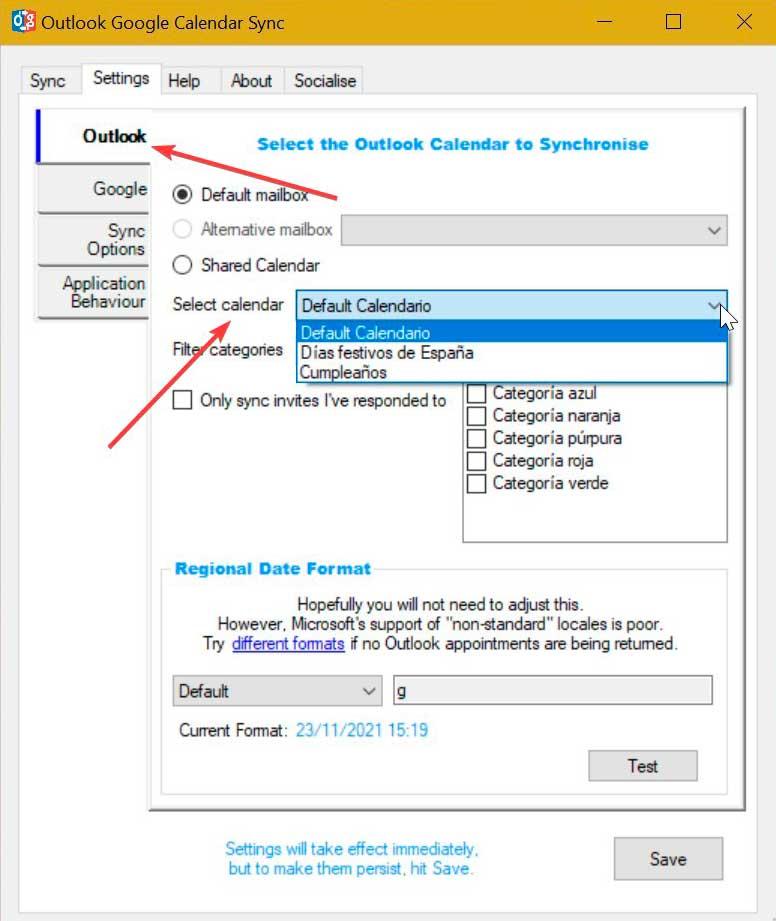
Posteriormente pulsamos en la pestaña de Google. A continuación, hacemos clic en «Retrieve Calendar» (Recuperar calendarios) y se nos abrirá una ventana por defecto para que iniciemos sesión con la cuenta que queremos sincronizar y dar los permisos oportunos.
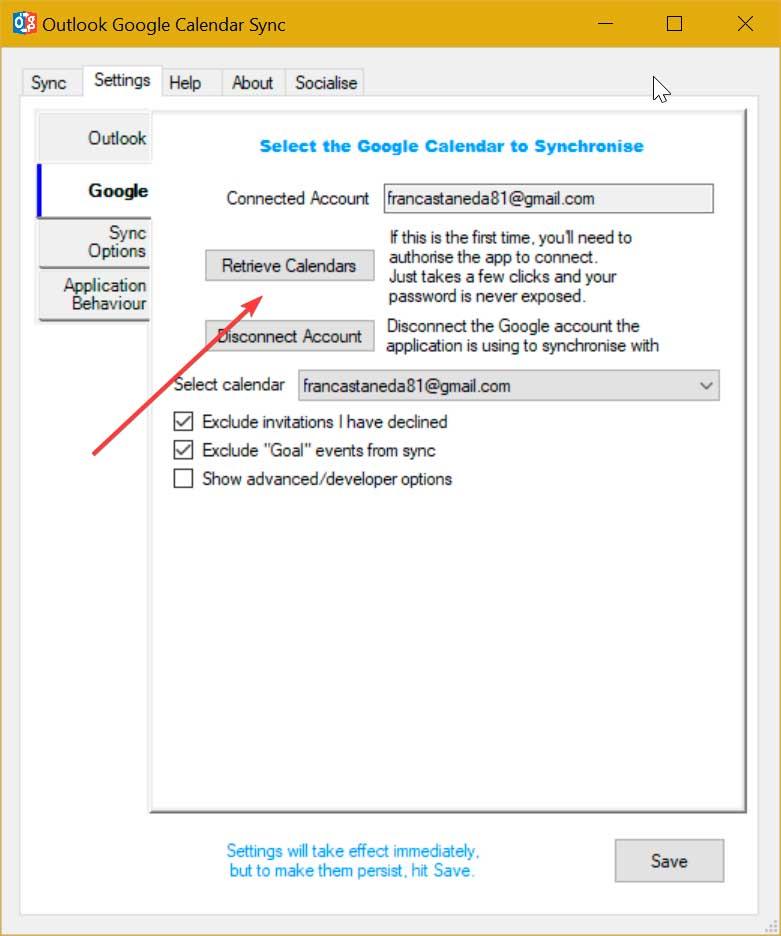
Una vez terminado, debemos de elegir el tipo de sincronización que queremos hacer, tanto de Outlook a Google como viceversa, desde la pestaña de «Sync Options» (Opciones de sincronización). Desde aquí también podemos elegir las fechas de la sincronización, pues puede que nos interese solo el último mes o año.
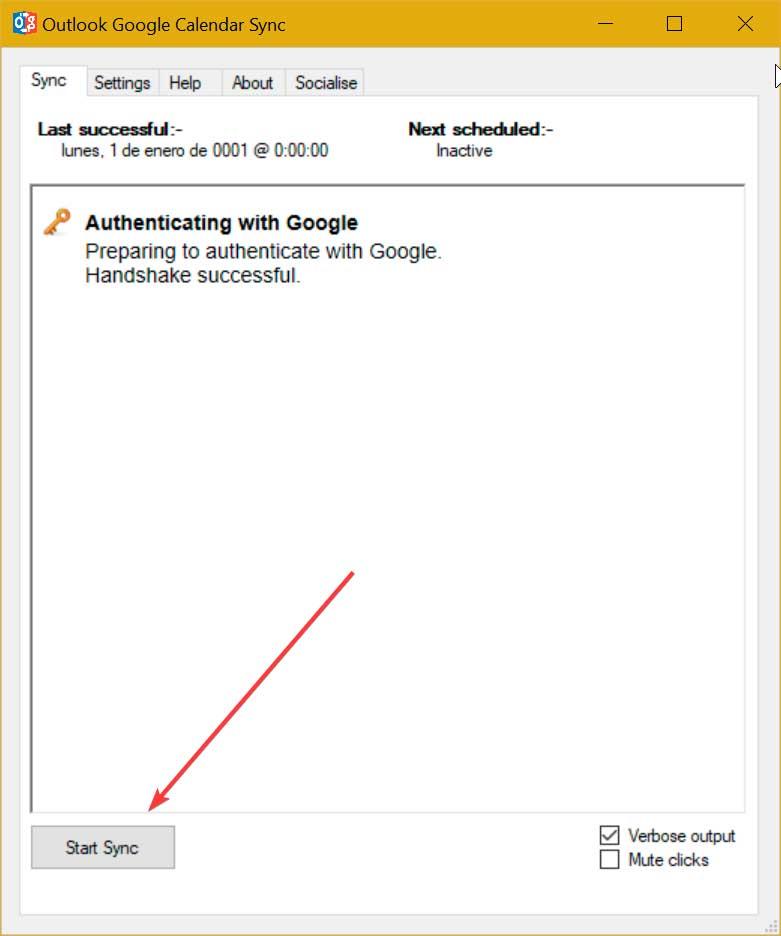
Por último, solo nos queda pulsar en la pestaña superior de Sync. Aquí, una vez esté todo listo pulsamos el botón de «Start Sync» para que se realice la sincronización del calendario de ambas cuentas.
Sync2, rápida y sencilla de usar
Este software nos permite sincronizar y compartir nuestras carpetas de calendarios, contactos y tareas con los servicios de Google. En este caso hablamos de una aplicación de pago, la cual nos permite descargar una versión de prueba gratuita desde este enlace a su sitio web oficial. En el caso de que nos convenza y queramos usarlo de forma permanente debemos de pagar su licencia que tiene un coste de 49.95 euros.
Una vez descargado e instalado, lo ejecutamos y nos aparecerá su asistente de configuración donde nos ofrece diferentes opciones, por lo que debemos de elegir la opción de «Servicios de Google» y pulsar en «Siguiente».
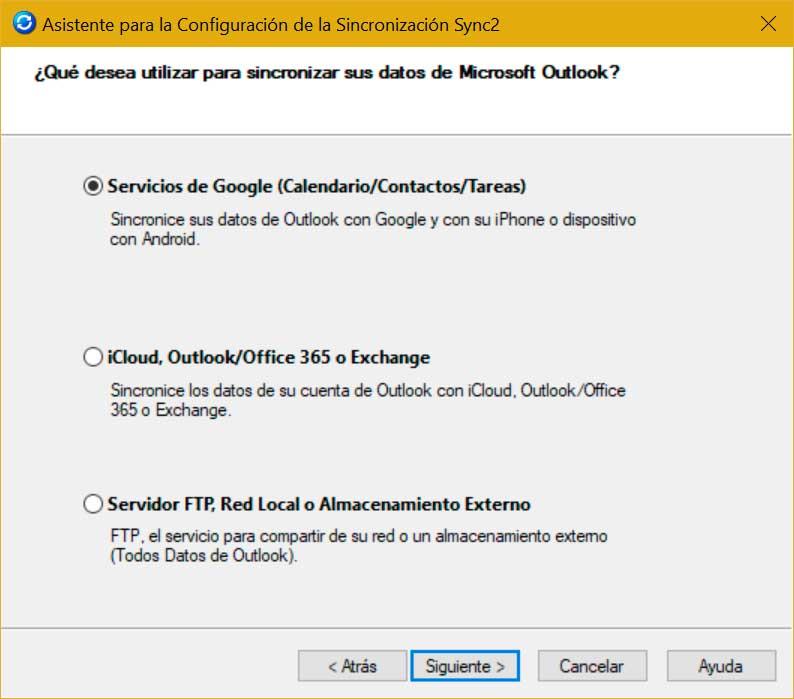
Posteriormente nos aparece una ventana desde donde debemos de iniciar sesión en nuestra cuenta, pulsando en el botón de «Iniciar Sesión en Google».
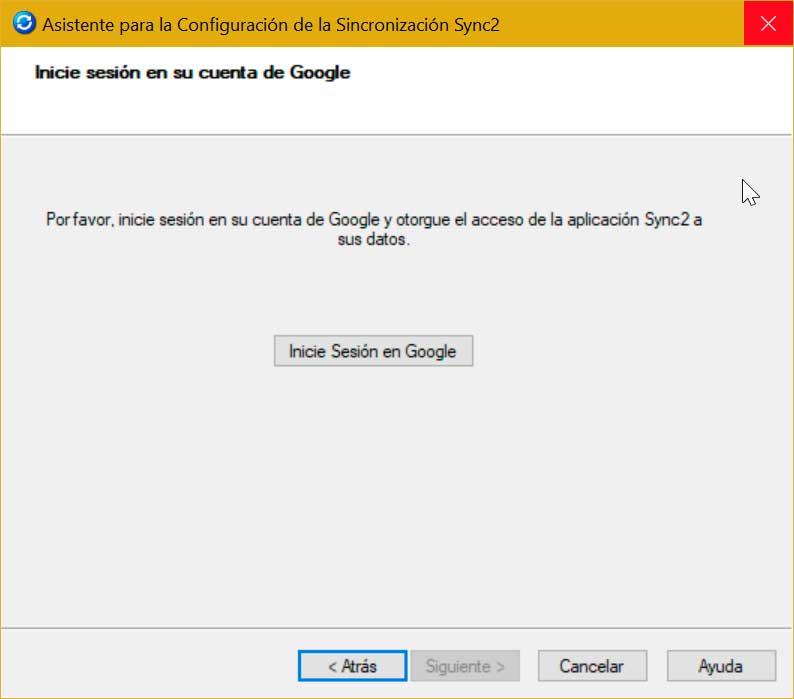
Una vez hecho esto termina el proceso de configuración pulsando en «Finalizar» para que vincule de forma automática nuestra cuenta de Gmail al calendario de Outlook.
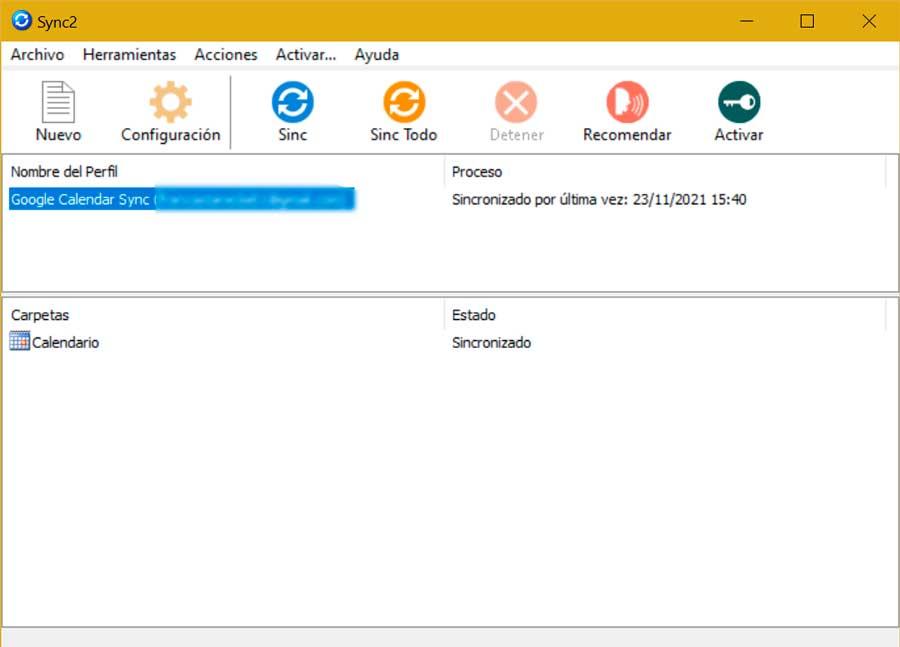
Pasar calendarios de Google a Outlook
Tanto Google como Microsoft nos permite pasar calendarios de una aplicación a otra a través de un archivo. Para pasar calendarios entre Gmail y Outlook primero debemos exportarlo desde Calendar para luego importarlo al gestor de correo de Office. Para poder exportar eventos de Google Calendar debemos de iniciar sesión en nuestra cuenta desde su versión web para PC, y pulsar en este enlace a la página de calendario. Posteriormente hacemos clic en el engranaje en la parte superior derecha de la interfaz y hacemos clic en Configuración.
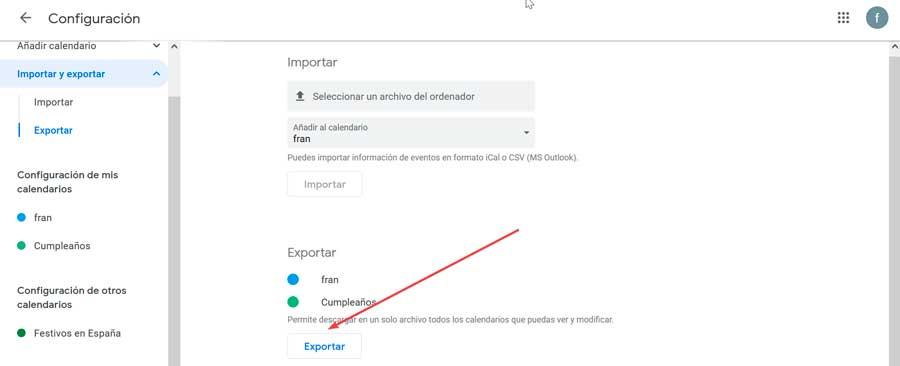
A continuación, hacemos clic al calendario correspondiente dentro del apartado «Configuración» de mis calendarios que encontramos en la parte izquierda. Ahora en la parte derecha debemos de ver un botón llamado «Exportar calendario». Esto nos descargará un archivo .zip el cual debemos de descomprimir para obtener el archivo .ics.
Para poder importar el calendario de Google a la aplicación Outlook, debemos de empezar por abrir el gestor de correos de Microsoft. Posteriormente pulsamos en la pestaña «Archivo» y hacemos clic en «Abrir y exportar» e «Importar y exportar». Posteriormente seleccionamos la opción para «Importar un archivo iCalendar (ics)» y pulsamos en Siguiente. Esto hará que se abra el Explorador de Windows para que podamos seleccionar el archivo .ics que habíamos descargado previamente desde Google Calendar.
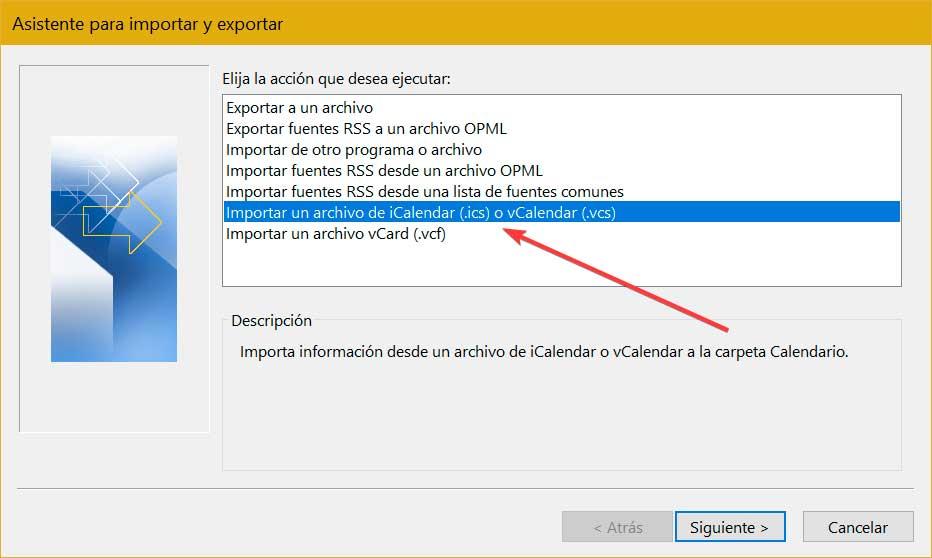
Una vez seleccionado nos aparecerá una ventana emergente donde nos pregunta si deseamos abrirlo como un calendario nuevo o importar los elementos que contiene a nuestro propio calendario. En este caso seleccionamos la opción de «Importar», para que todo el contenido pase a formar parte del calendario de Outlook.
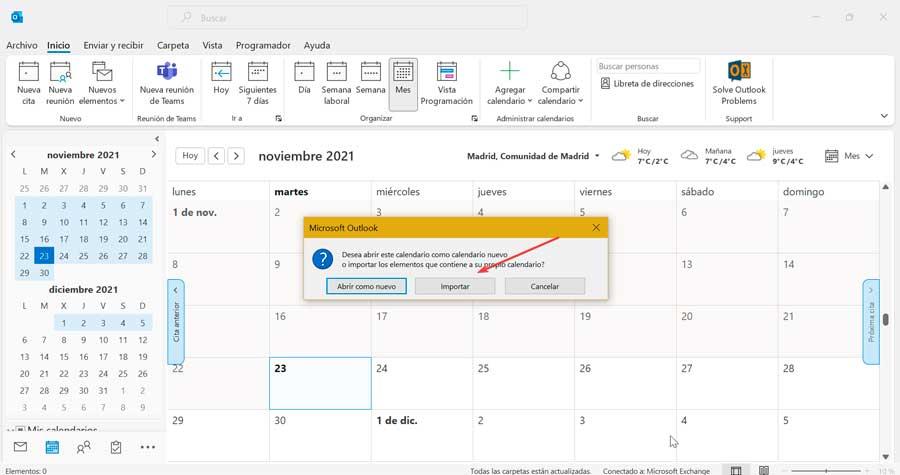
¿Y de Outlook a Google?
También tenemos la posibilidad de realizar esta labor de manera inversa. Es decir, descargando en un archivo nuestro calendario de Outlook para posteriormente importarlo en nuestra cuenta de Google Calendar.
Para realizar el proceso inverso y poder exportar el calendario de Outlook para importarlo directamente en Google Calendar debemos de seguir los siguientes pasos. Desde la aplicación pulsamos en la pestaña de «Archivo», posteriormente hacemos clic en «Abrir y exportar» e «Importar y exportar». En la nueva ventana que nos aparece seleccionamos «Exportar a un archivo».
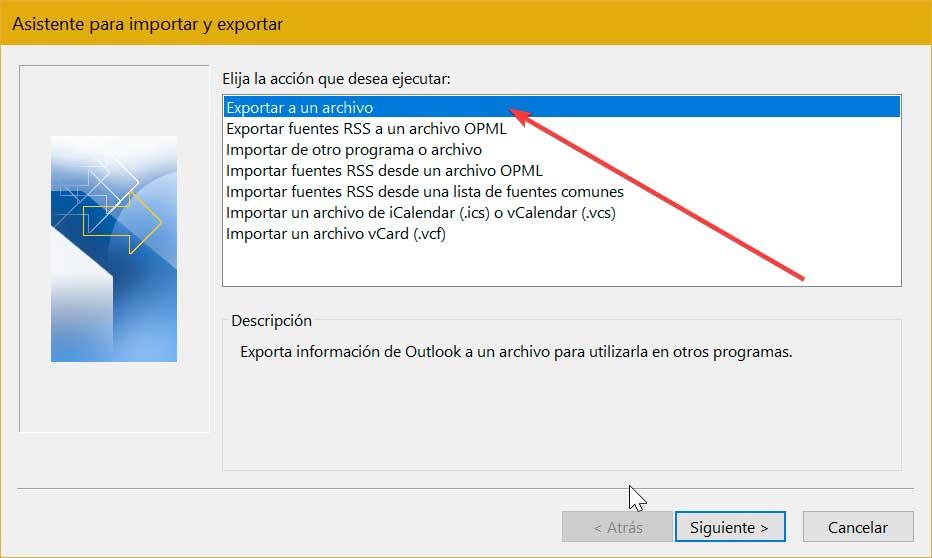
A continuación, seleccionamos «Valores separados por coma» y pulsamos en Siguiente. Elegimos la carpeta que deseamos exportar y guardamos el archivo con extensión .csv.
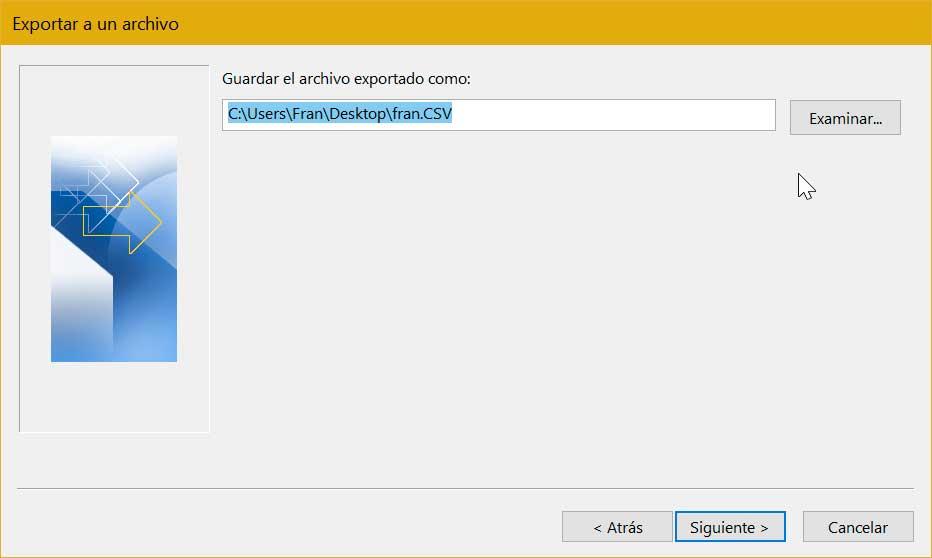
Desde Google Calendar pulsamos en el icono de engranaje de la parte superior derecha y hacemos clic en «Configuración». En el menú de la izquierda hacemos clic en el apartado de «Importar y exportar» y en la parte derecha pulsamos en «Seleccionar un archivo del ordenador». Ya solo nos queda seleccionar el archivo .csv que creamos con Outlook y pulsamos en el botón de «Importar».
Fuente: SoftZone https://ift.tt/31zUj5c Autor: Fran Castañeda
.png)
